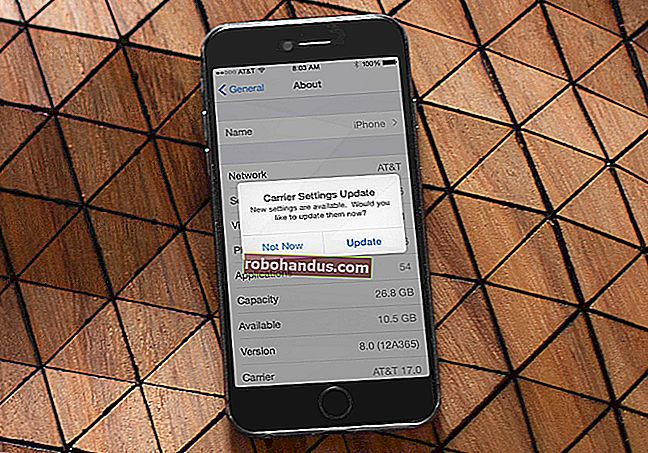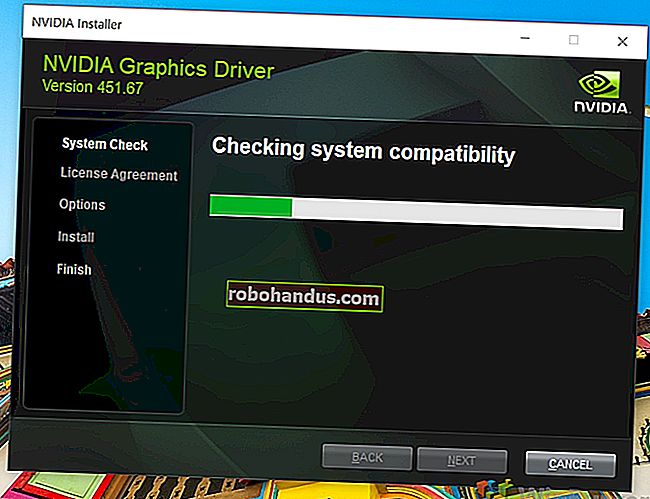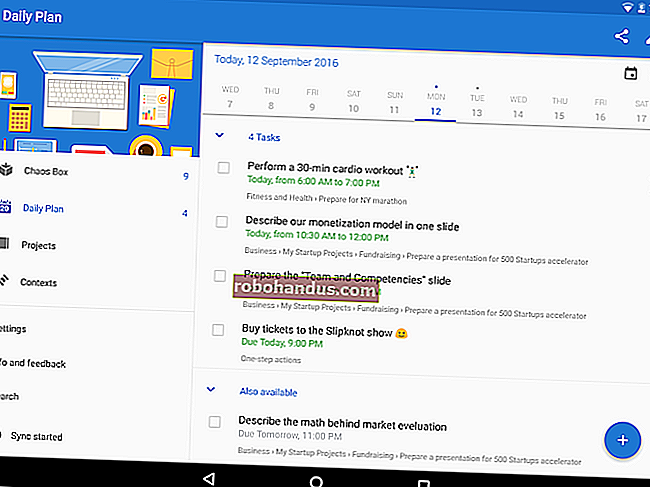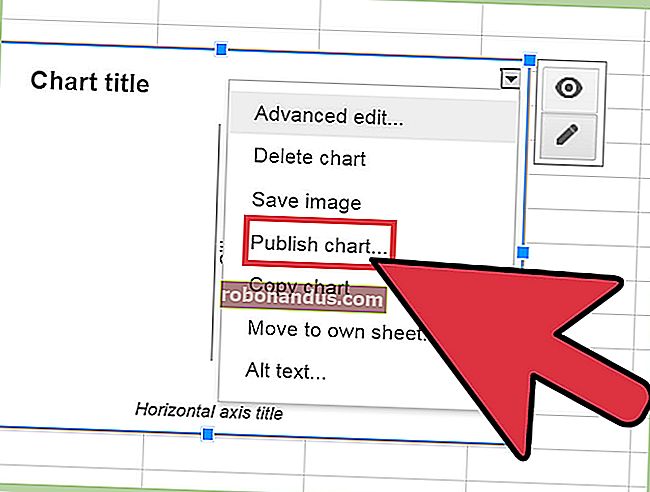過熱しているラップトップを診断して修正する方法

老朽化したラップトップで最も一般的な問題の1つは過熱であり、多くの人が修正方法がわからないものです。熱の原因と、ノートブックをより低い温度で機能させる方法を理解するお手伝いをします。
コンピュータの過熱は、一見ランダムなブルースクリーンのクラッシュからデータの損失まで、多くの問題を引き起こす可能性があります。過熱が問題の根本であることに気付かないかもしれません。そして、それを知る前に、マザーボードが焼けてしまいます。ステップバイステップで、過熱しているコンピューターに対処する方法を見てみましょう。主にラップトップについて説明しますが、同じ原則の多くがデスクトップコンピューターにも当てはまります。そしていつものように、ハードウェア、特に分解に関係するものをいじり始める前に、まずPCをバックアップする時間を取ってください。
関連:死のブルースクリーンについて知っておくべきことすべて
ステップ1:熱源を見つける
関連:コンピュータが過熱しているかどうかを確認する方法とその対処方法
過熱の問題を診断する際に最初にやりたいことは、熱がどこから来ているのかを見つけることです。
空気の流れと熱伝達を確認する
デスクトップコンピュータと同じように、ラップトップには、コンポーネントによって生成された熱気を排出する方法が必要です。空気の流れがないということは熱伝達がないことを意味するので、最初のステップは通気口がどこにあるかを把握することです。ほとんどのラップトップの底面には通気孔があります。

また、一部のモデル、特に厚いモデルでは、背面パネルに通気孔があります。

複数の通気口が表示される可能性があります。いくつかは冷気がラップトップに引き込まれる吸気口であり、いくつかはファンが熱気を排出する流出口です。

ラップトップの実行中、理想的には課税アプリの実行中に、流出ベントが熱風を吹き込み、吸気ベントが空気を取り入れているかどうかを確認します。空気の流れがまったく感じられない場合は、最も一般的な原因です。は、通気口、ファン、および冷却チャネル内のほこりの蓄積です。このほこりをきれいにするのはそれほど難しいことではありません。あなたのラップトップを逆さまにして、あなたが持っているものを見てください。
圧縮空気の缶を使用して、通気口からほこりを吹き飛ばすだけでうまくいく場合があります。パネルからファンに簡単にアクセスできるラップトップをお持ちの場合は、それらのパネルのネジを外してファンを持ち上げると、ほこりをさらに吹き飛ばすことができます。

また、ファンが停止している間は、ファンが置かれている領域も吹き飛ばすことを忘れないでください。

ファンが不規則に回転していることに気付いた場合は、ステッカーを車軸から持ち上げて、ミネラルオイルを一滴垂らして動かし続けることをお勧めします。また、すばやく蒸発して残留物を残さないように設計されたコンタクトクリーナーを使用することもできます。


ファンがほこりやその他の破片で詰まっていて、自由に回転しない場合は、ラップトップのユーザーマニュアルから、またはラップトップのモデル番号をオンラインで検索して、部品番号を調べることもできます。それができたら、eBayなどで簡単に交換品を見つけることができます。
電池切れをチェックする
バッテリーにはさまざまな種類があり、バッテリーのメンテナンスと寿命についてはさまざまな考え方がありますが、バッテリーは100%または0%の容量で保管されることを意図していないということはかなり一致しているようです。私はラップトップを購入し、常に充電器を入れたままにしていて、実際にバッテリーを使用したことがない人をたくさん知っています。これにより、バッテリーがいっぱいになったときに基本的にバッテリーを保管するため、バッテリーの寿命が確実に短くなる可能性があります。そして、悪いバッテリーは突然すべてを放つだけではありません。それらはゆっくりと効率が低下する(そして最終的には死ぬ)ので、多くの熱を発生させる可能性があります。

古いラップトップでも、交換用バッテリーをオンラインで簡単に購入できます。あなたはただあなたのコンピュータとバッテリーのモデルを知る必要があります。代替品が見つからない場合は、過熱しているバッテリーを方程式から完全に削除して、ラップトップをデスクトップとして使用することを検討することもできます。
持続的な過熱に対処する
問題として汚れた通気孔と電池切れを排除した場合は、より持続的な熱の問題が発生する可能性があります。ほこりっぽいハードドライブは、熱の問題やデータの損失を引き起こすことがあります。一部のラップトップは、CPUに大きな負荷がかかっていなくても、「熱くなります」。別の解決策に進む前に、できる限りこれらの領域を掃除してみてください。

プロセッサとRAMのドアの下にほこりを払い、ほこりやごみを取り除きます。下にコンパートメントのないネットブックやラップトップがある場合は、状況がさらに難しくなる可能性があります。物事を適切に掃除できるように、元に戻すための指示を見つけることができるはずですが、それはしばしばかなりの分解を伴います。

ステップ2:負荷を軽くする
コンピューターの熱がハードウェアではなく処理負荷に関連していると思われる場合は、いくつかのトリックを試して、これらのプロセスをより適切に管理できます。Windowsタスクマネージャーを起動して、CPUを非常に集中的に使用しているものを確認します。Windowsで自動的に起動するアプリを制限したり、必要な起動プロセスの順序を変更したりすると役立つ場合があります。ソフトウェアの時間をずらしてロードすると、プロセッサのロードのバランスを取るのに役立ちます。
関連:Windowsでスタートアッププログラムを無効にする方法
Process Explorerをインストールして実行し、各プロセスが開いているファイルとそれに関連するCPU使用率を時系列で確認することもできます。これは、何を取り除くか、何を節約するかを決定するのに役立ちます。また、CCleanerの大ファンでもあります。これにより、履歴やキャッシュファイルをクリーンアップしたり、スタートアップアプリケーションをすばやく簡単に管理したりできます。そうすることで、必要なスペースを解放し、OSの効率を少し高めることができます。
関連:コンピュータが過熱しているかどうかを確認する方法とその対処方法
ラップトップの温度を監視したい場合は、Speccyなどのアプリケーションを使用して、何が起こっているかを監視できます。

代わりにLinuxを使用している場合は、より質素なディストリビューションを検討することをお勧めします。私は個人的にCrunchbangで多くの成功を収めてきました。クリーンインストールでは、ウィンドウマネージャーとしてのOpenbox、素敵なドック、いくつかの素敵なデスクトップエフェクトが残り、RAMの使用量はわずか80MBです。これはDebianに基づいているため、ソフトウェアとの互換性はかなりあります。Archを実行している場合は、代わりにArchBangを試してみることをお勧めします。これは同じことですが、DebianではなくArchで構築されています。
ステップ3:行動の変化を探す
ラップトップの所有者が椅子や机に縛られないことで享受する自由は、実際には私たちに逆らう可能性があります。私たちは、ベッドでのブラウジングなど、過熱の問題を引き起こす可能性のある多くの習慣を身に付けています。多くのラップトップは底面に通気孔があるように設計されているため、ラップトップを柔らかい寝具やカーペットの上に置いて長時間使用することはお勧めできません。これらの通気口が塞がれていると、熱がどれほど早く蓄積するかに驚かれることでしょう。
これが習慣である場合は、空気の流れを妨げないようにラップトップの冷却パッドに投資することを検討してください。ラップトップの下側の通気口に冷気を送るのに役立つ電動バージョンもあります。USBハブやその他のベルやホイッスルが付属しているものもあります。

確かに、これらはあなたのラップトップの可動性を低下させますが、それが過熱に役立つなら、少なくともあなたは走るラップトップを持っているでしょう。
ステップ4:ラップトップを再利用する

コンピュータをラップトップとして使用できなくなった場合は、転用を検討してください。コンパクトなマザーボードは、古くて小さいコンピュータケースや段ボール箱の中にぴったり収まります。これらの種類のリグは、引き出し内のHTPC、クローゼットサーバー、またはデスクの下に取り付けられたワークステーションに最適です。内臓を露出させたままにする場合はもう少し注意する必要がありますが、部屋によっては、ほこりの問題を減らすことができます。また、空気の流れをもう少し調整して、引き出しや机の背面や側面など、巧妙な場所に標準のコンピューターファンを取り付けることもできます。
もう1つのアイデアは、非常に軽量なバージョンのLinuxを実行してみて、ファイルサーバーなど、CPUをあまり消費しないものにラップトップを使用することです。プロセッサを多用するタスクがないため、温度は低く抑えられますが、それでもある程度の使用は可能です。また、バッテリーを捨てるだけの場合は、ケースの中に物を置いたまま、ヘッドレス(SSHおよびコマンドラインのみ)サーバーとして棚に貼り付けることができます。可能性は無限大!
機械が無駄になるのを見るのは嫌いだ。私の最後のプロジェクトでは、7年前に過熱したDell Inspiron 9100を使用して、クールなパフォーマンスのアンダーザテーブルHTPCに変えました。最近、過熱しているラップトップに新しい命を吹き込みましたか?温度管理のためのより良いヒントがありますか?CPU負荷を軽く保つために何を殺すか知っていますか?コメントで共有してください!
画像クレジット:Bryan Gosline、mray、JustinGarrison。